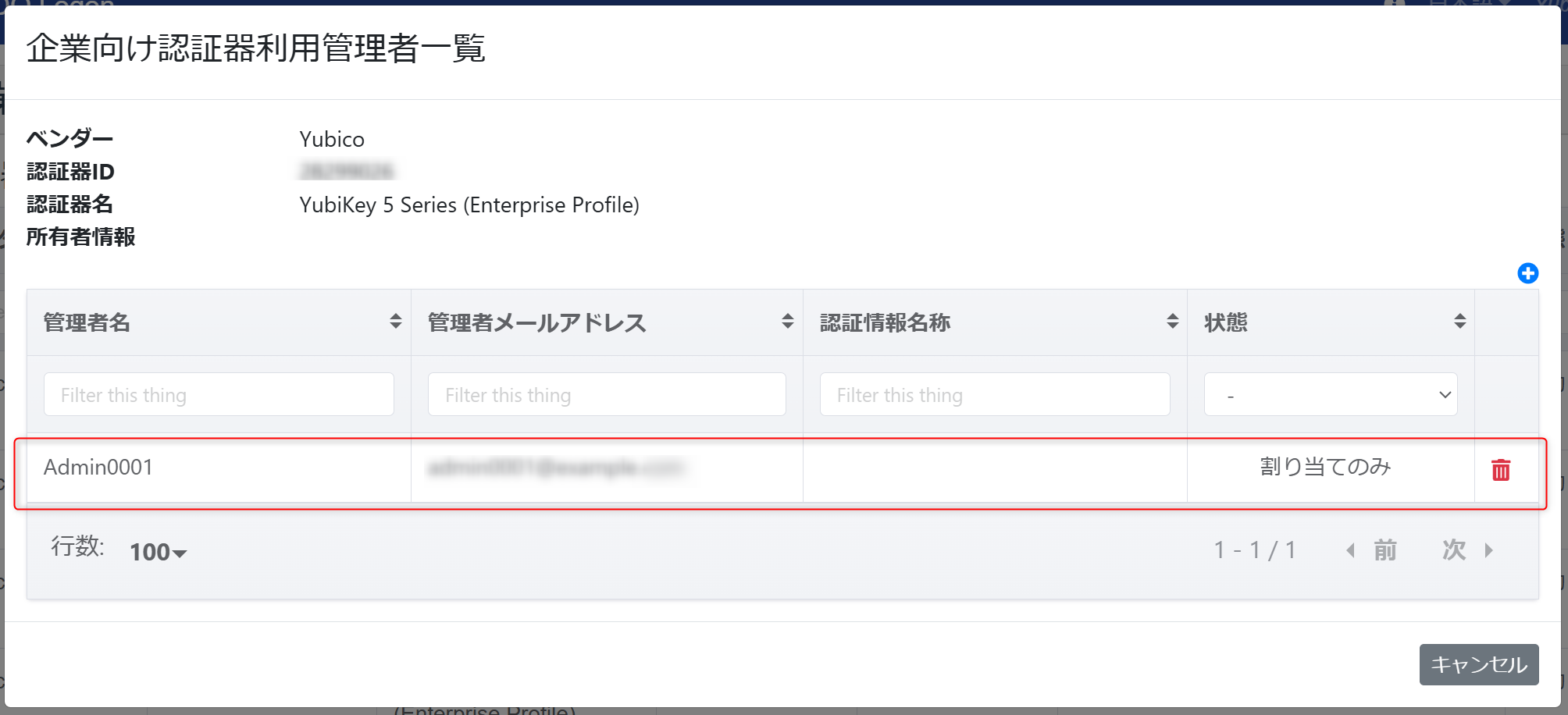管理者と認証器の割り当て
管理者と企業向け認証器を割り当てる設定方法を記載します。
この設定手順は、カスタマー管理画面の企業向け認証器管理設定で、「管理者に割り当てられた企業向け認証器のみ登録可能」を設定している場合に行います。
「企業向け認証器のみ登録可能」または「全てのFIDO認証器を登録可能」が設定されている場合はこの設定は不要です。
企業向け認証器の割り当てについて
企業向け認証器の割り当ては、管理者が他の管理者に対して指定した認証器のみを使用させる目的で設定します。
割り当て状態の認証器は、他の管理者が管理Webサイトにログインするための認証器を登録する際に使用できるようになります。
割り当てが行われていない認証器は登録ができません。
認証器割り当ての設定方法
管理者と企業向け認証器を割り当てる操作は、管理者管理画面または企業向け認証器管理画面から行うことができます。
管理者管理画面 …管理者に対して認証器を割り当てる操作
企業向け認証器画面 …認証器に対して管理者を割り当てる操作
認証器管理画面からの設定
認証器管理画面では、認証器に対して企業向け認証器を割り当てることができます。
操作手順
メニューから「管理者」を選択します。
-
割り当てを行いたい管理者の認証器アイコンをクリックします。
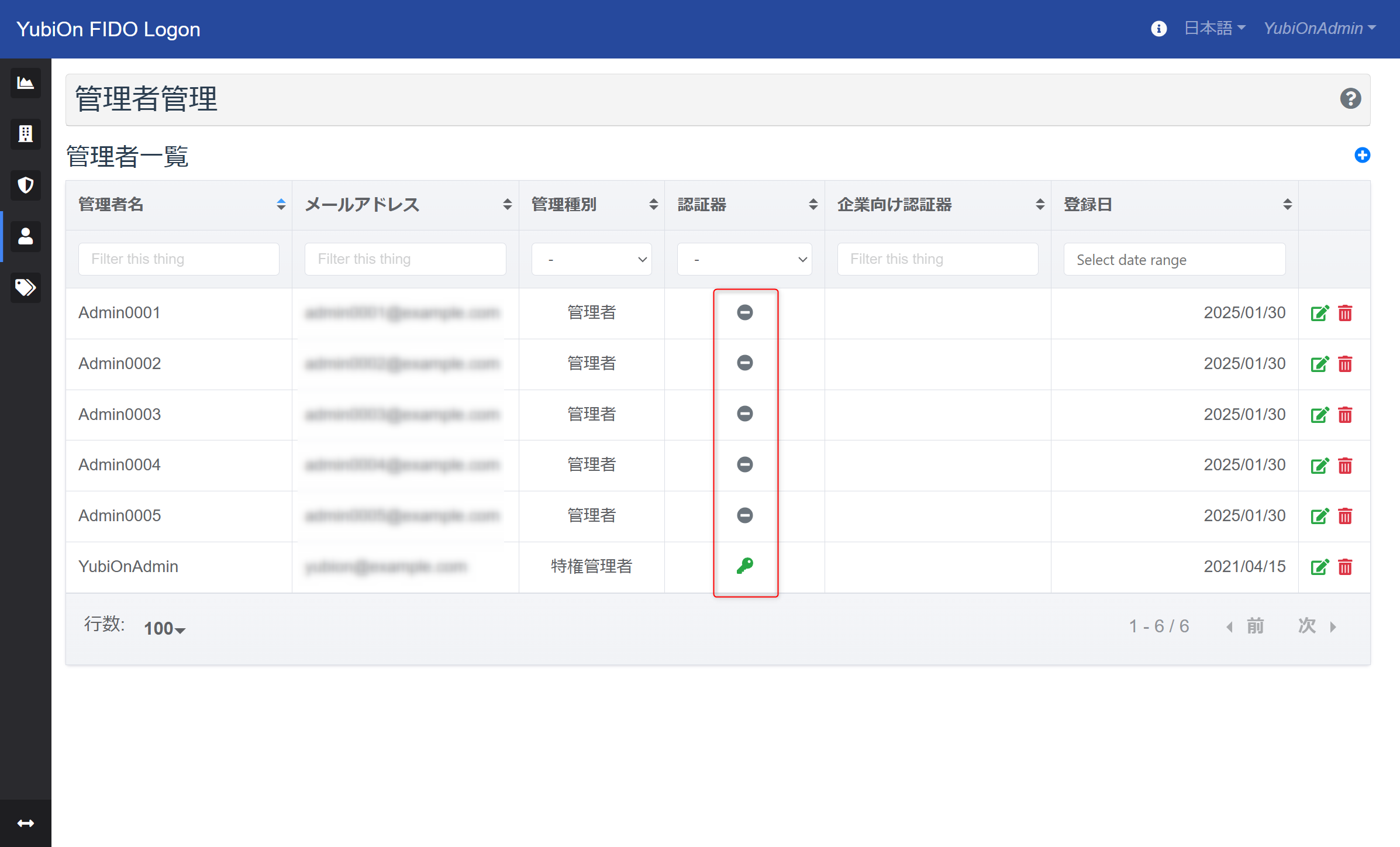
-
認証情報一覧モーダルで右上の追加アイコンをクリックします。
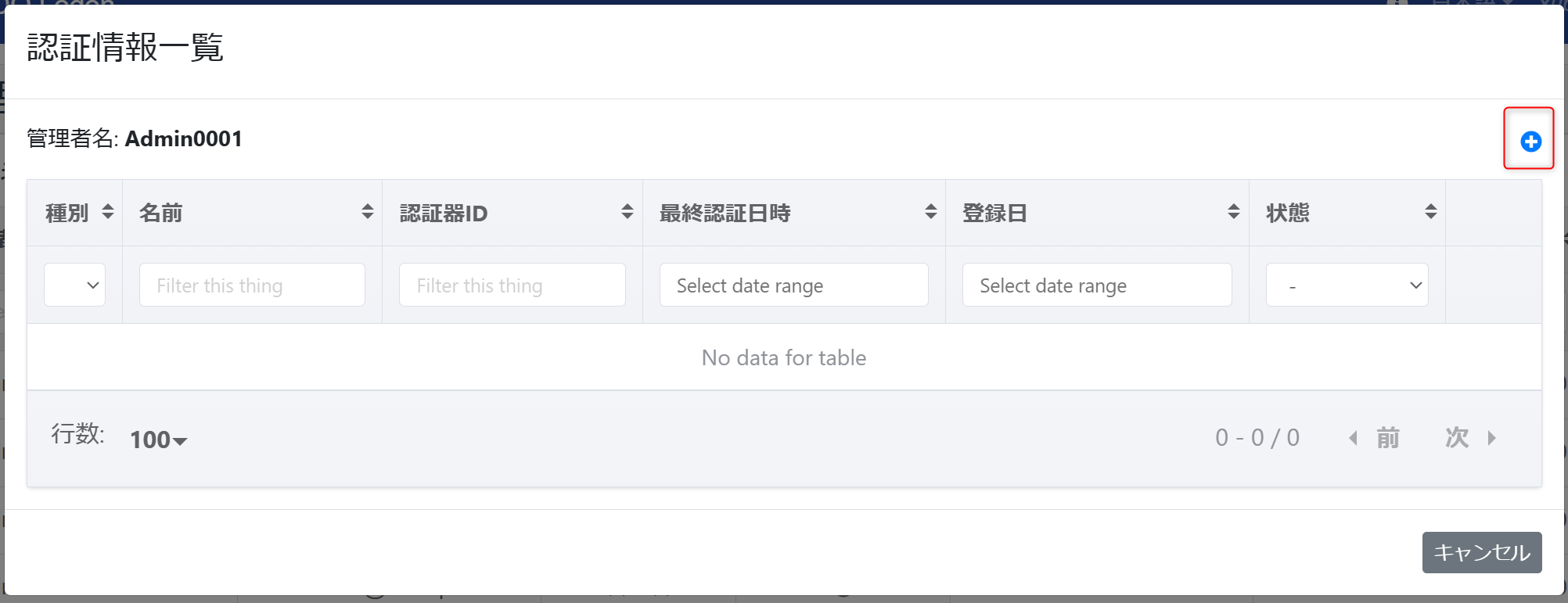
-
企業向け認証器割り当てモーダルで割り当てを行いたい認証器を選択し、「認証器の割り当て」ボタンをクリックします。
確認メッセージで「OK」をクリックします。
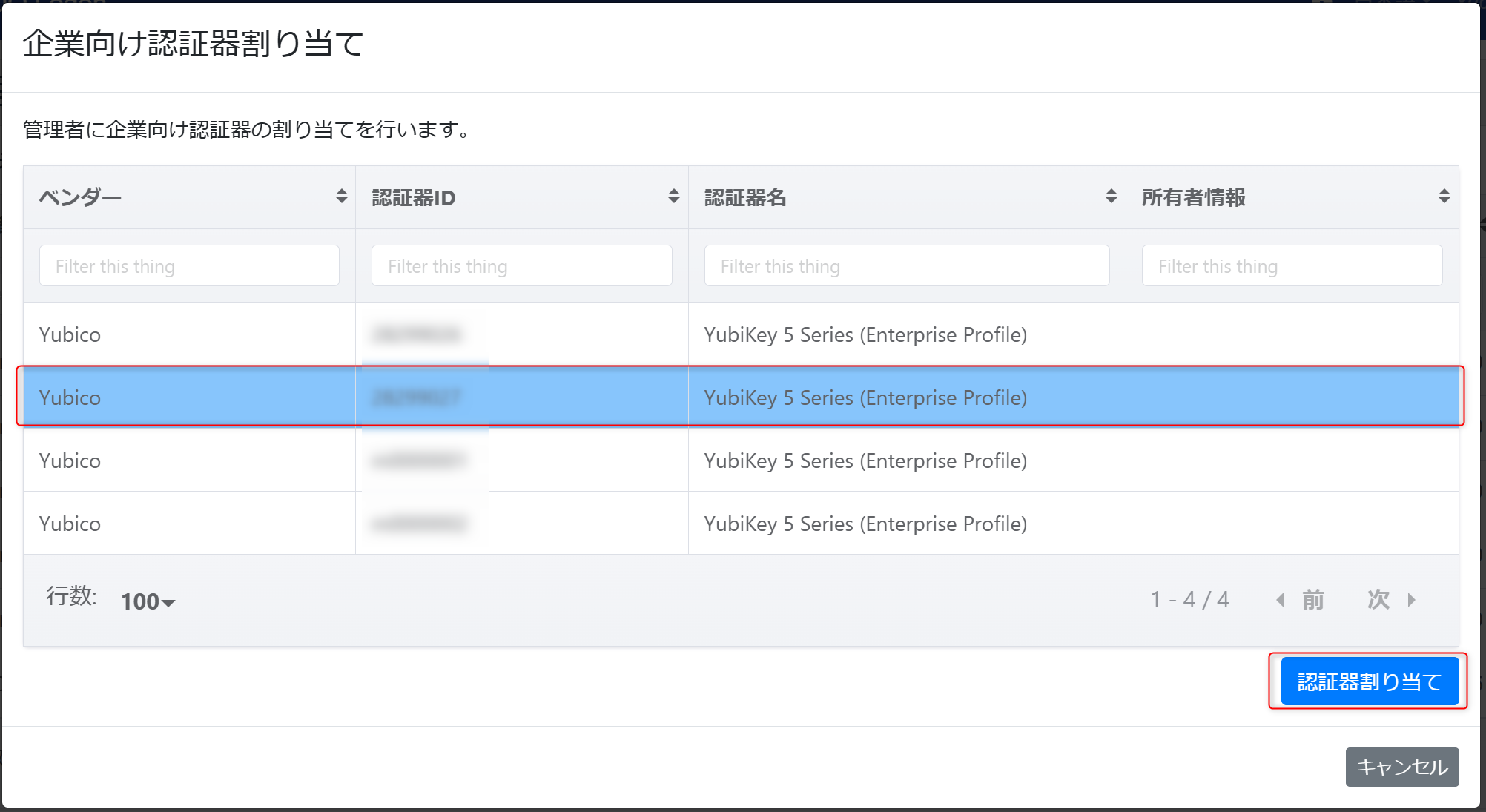
-
割り当てが成功すると、認証情報一覧に割り当てた情報が表示されます。
割り当てを行った直後の、認証器を割り当て済みで、実際の登録が未実施の認証器は、状態が「割り当てのみ」と表示されます。
また、管理者一覧の企業向け認証器の項目に、割り当てた認証器のIDが表示されます。
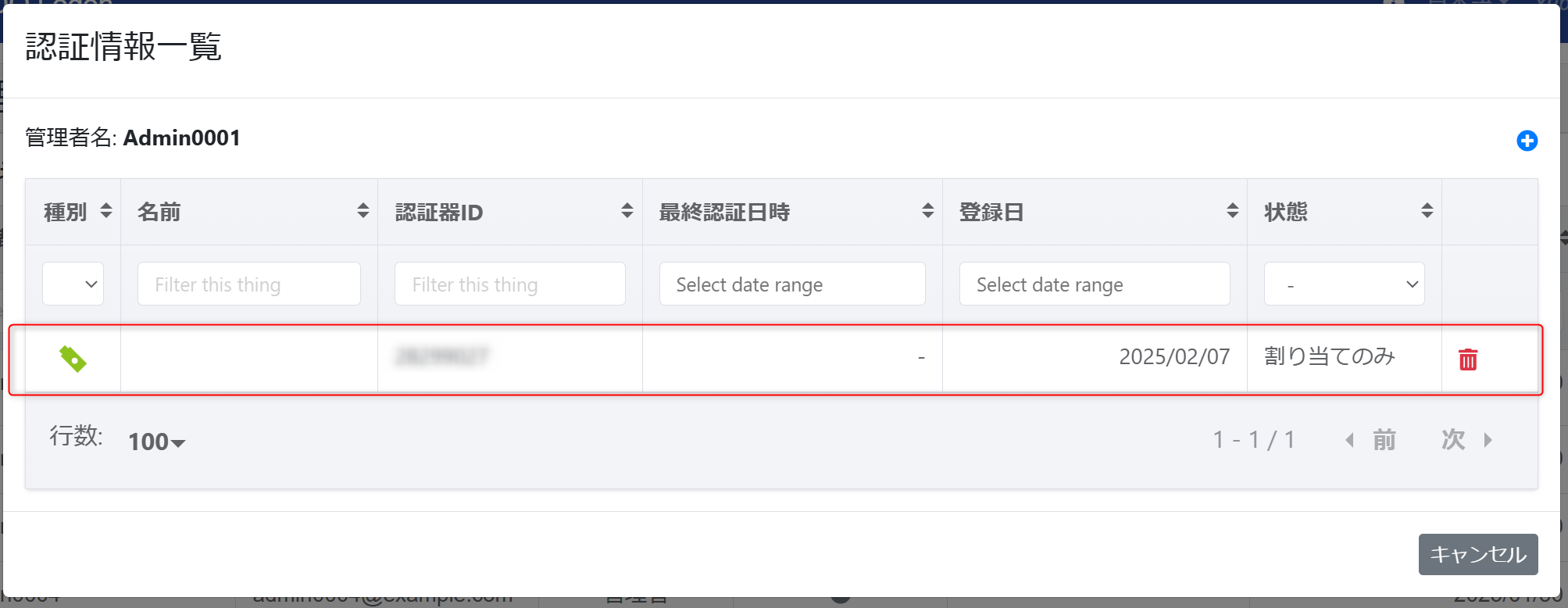
認証器管理画面からの設定
企業向け認証器画面では、認証器に対して管理者を割り当てることができます。
操作手順
メニューから「企業向け認証器管理」を選択します。
-
割り当てを行いたい認証器の管理者項目内のアイコンをクリックします。
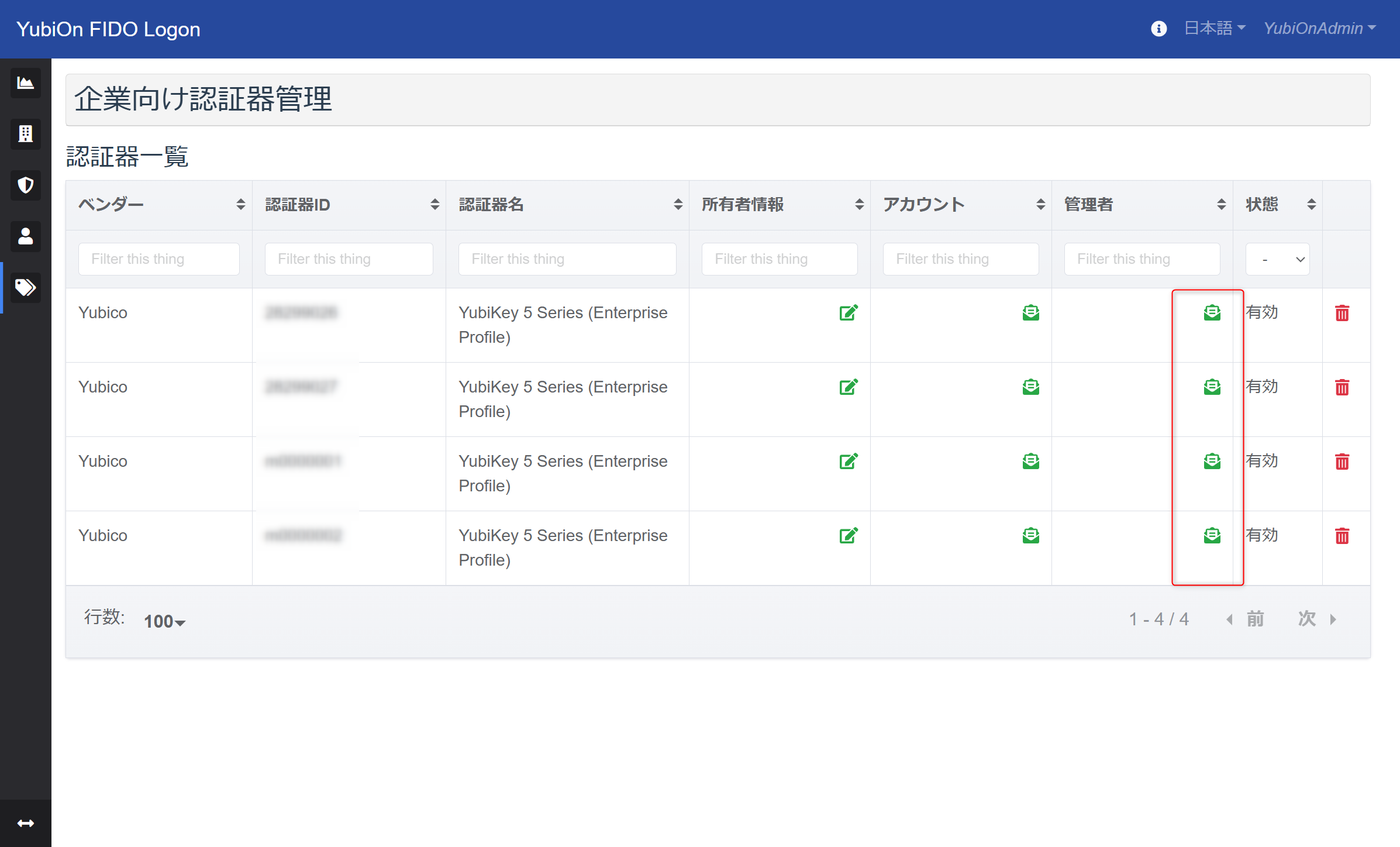
-
企業向け認証器利用管理者一覧モーダルで右上の追加アイコンをクリックします。
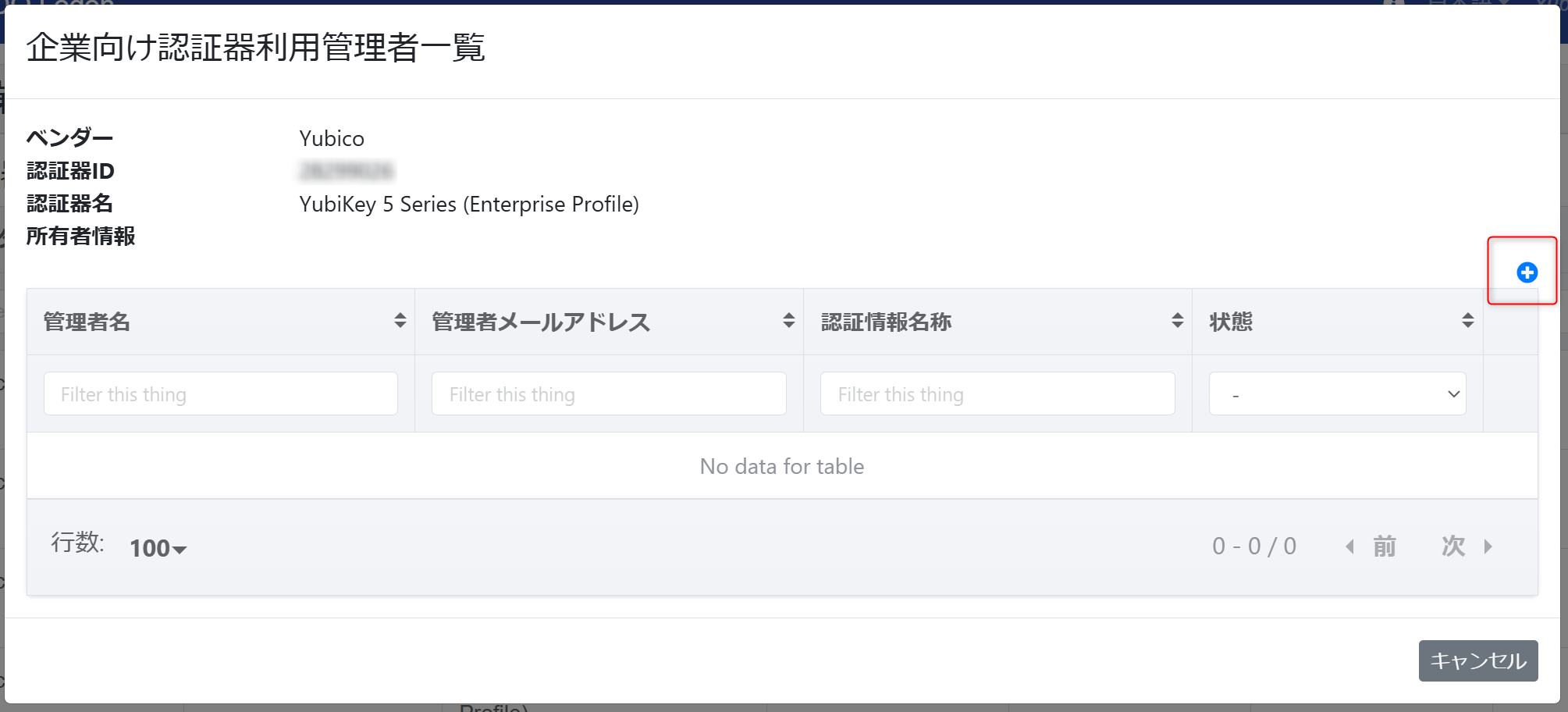
-
管理者への企業向け認証器の割り当てモーダルで、一覧から割り当てを行いたい管理者を選択し、「割り当て」ボタンをクリックします。
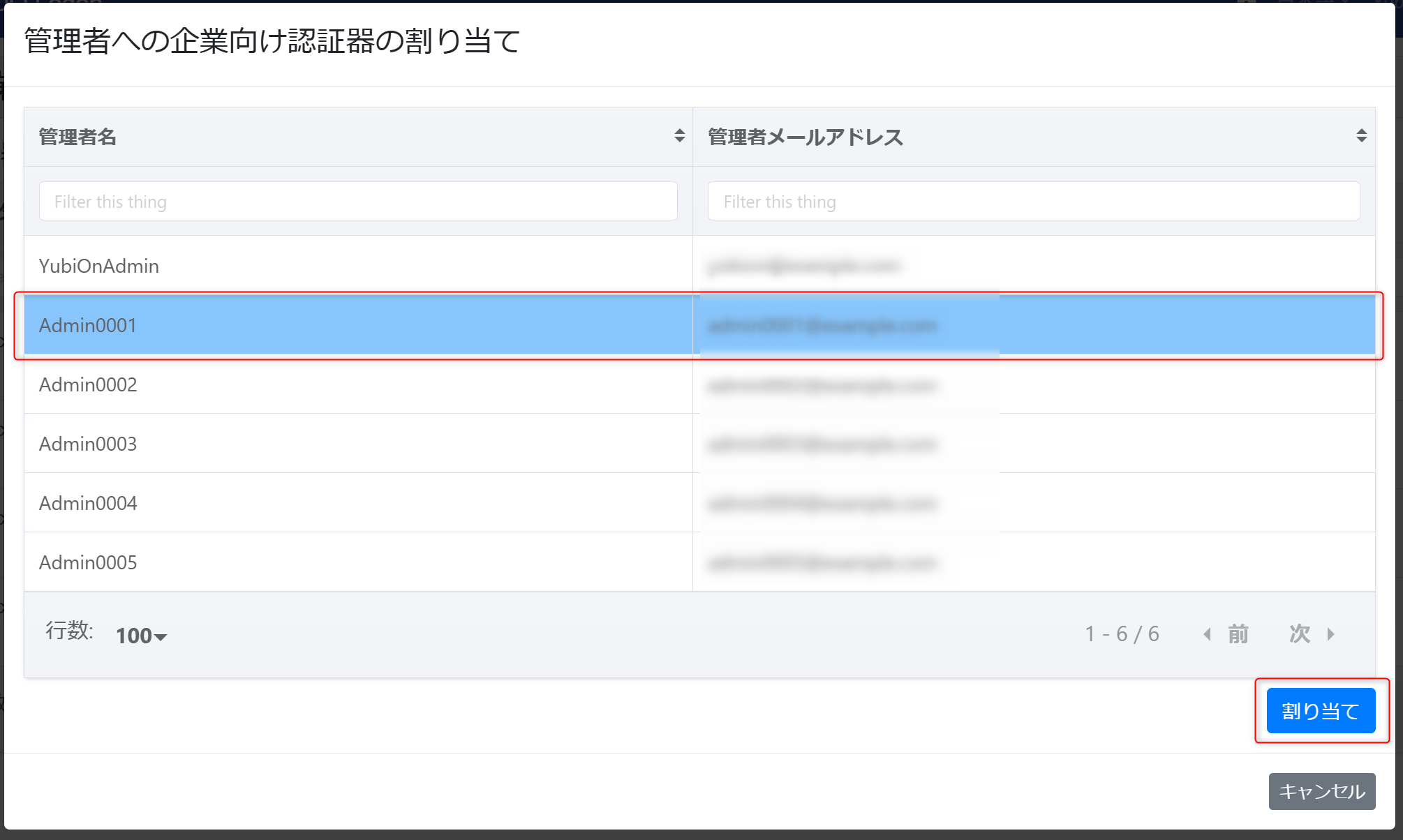
-
登録が成功すると、企業向け認証器利用管理者一覧に割り当てた情報が表示されます。
- 割り当てを行った直後の、認証器を割り当て済みで、実際の登録が未実施の認証器は、状態が「割り当てのみ」と表示されます。
- また、認証器一覧の管理者の項目に、割り当てたアカウントの情報が表示されます。